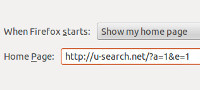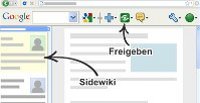Verfasst von unter Firefox am 8. Mai 2013
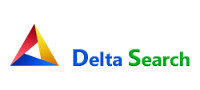 delta-search.com ist eine Suchmaschine, welche sich unter Umständen zusammen mit einer Toolbar auf dem Computer installiert. Die Suchmaschine zeigt jedoch nur Suchergebnisse an, welche verändert wurden und versucht auch ungewollt Weiterleitungen zu kommerziellen Webseiten. Die Toolbar wurde entweder manuell installiert, hat sich selbst ohne Erlaubnis des Benutzers installiert oder die Installation wurde möglicherweise von einem Virus durchgeführt.
delta-search.com ist eine Suchmaschine, welche sich unter Umständen zusammen mit einer Toolbar auf dem Computer installiert. Die Suchmaschine zeigt jedoch nur Suchergebnisse an, welche verändert wurden und versucht auch ungewollt Weiterleitungen zu kommerziellen Webseiten. Die Toolbar wurde entweder manuell installiert, hat sich selbst ohne Erlaubnis des Benutzers installiert oder die Installation wurde möglicherweise von einem Virus durchgeführt.
Ist delta-search.com installiert?
Es gibt zwei verschiedene Möglichkeiten, wie delta-search.com installiert worden sein kann. Ist beim Öffnen des Firefox Browsers eine weitere Toolbar zu sehen, so ist delta-search.com auf dem Computer installiert, startet automatisch (dazu) eine Seite von delta-search.com, so ist die Seite (zusätzlich) in Firefox direkt installiert.
Wie wird delta-search.com vom Computer deinstalliert?
Zunächst muss über den Start-Button (unten Links des Dekstops vor zufinden) die Systemsteuerung geöffnet werden, welche sich im aufgehenden Startmenü auf der rechten Seite befindet. Als nächstes muss "Programme hinzufügen oder entfernen" gesucht und angeklickt werden. Im sich geöffnetem Fenster wählt man nun "Delta Toolbar" aus und klickt in der Leiste oben auf "entfernen". Im Anschluss daran sollte eine Anti-Spyware-Software gestartet werden, welche einen scann durchführen muss. Sämtliche Einträge, welche die Software erkennt, müssen gelöscht werden, um delta-search.com nachhaltig vom Computer zu entfernen.
Wie wird die delta-search.com Toolbar in Firefox entfernt?
Zunächst muss bei geöffnetem Browser oben links auf die Schaltfläche "Firefox" geklickt werden. Es öffnet sich ein Menü, in welchem zunächst "Add-ons" und im Anschluss "Erweiterungen" angeklickt werden muss. Hier muss ebenfalls "Delta Toolbar" ausgewählt werden, falls diese noch immer vorhanden ist, sollte die Toolbar an dieser Stelle entfernt werden.
Wie kann die Umleitung auf delta-search.com verhindert werden?
Auch hier wird zunächst auf die Schaltfläche "Firefox" geklickt, im sich öffnenden Menü wählt man die Schaltfläche "Einstellungen" aus. Im Reiter "Allgemein" lässt sich im Feld "Starteite" die gewünscht Url eingeben, welche sich beim Start öffnen soll, lässt man diese Fläche leer, so wird keine beim Starten des Browsers keine Webseite geöffnet.
 Web & Apps
Web & Apps